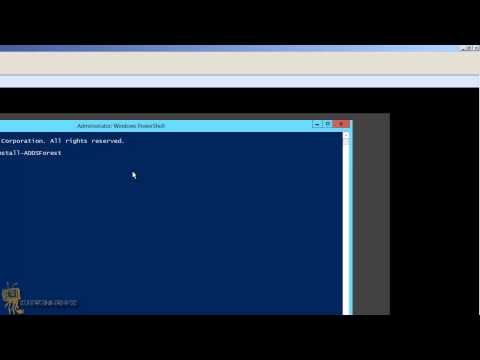On olemassa tapoja tehdä tällainen asia AutoHotkey-ohjelmalla, mutta näytämme sinulle, miten voit tehdä sen tarvitsematta taustalla olevia kolmannen osapuolen ohjelmistoja.
Jos tämä ei vaikuta hyödylliseltä sinulle ja haluat vain päästä eroon Caps Lock -näppäimistasi, voit poistaa kokonaan Caps Lock -näppäimen käytöstä.
Remap Caps Lock
Vaikka käytitkö AutoHotkey-ohjelmaa, Caps Lock -avain ei toimi oikein, jos liität tapahtuman siihen. on parasta uudistaa Caps Lock -näppäin toiseen avaimeen kokonaan. Kun painat näppäimistön Caps Lock -näppäintä, tietokone käyttäytyy ikään kuin painoit jotain muuta näppäintä.
Voit tehdä tämän tarkistamalla avaimen manuaalisesti rekisterissä - itse asiassa olemme selittäneet, kuinka rekisteriavaimen remapping toimii. Mutta voit tehdä sen nopeammin kolmannen osapuolen avain-remapping-apuohjelmalla. Käytämme SharpKeysia, jonka voit ladata ilmaiseksi.
Asenna SharpKeys, avaa se ja napsauta Lisää-painiketta lisätäksesi uuden avaimen remapping.



Luo hakupaketti
Meidän on nyt luotava pikavalinta, jonka voimme laukaista F10-avaimella. Tämä voi olla työpöydällä tai Käynnistä-valikossa - joko avaa Desktop-kansio Resurssienhallinnassa tai avaa Käynnistä-valikko, napsauta hiiren kakkospainikkeella Kaikki ohjelmat ja valitse Avaa, jos haluat avata Käynnistä-valikon ohjelmat -kansion Windows Resurssienhallinnassa.
Napsauta hiiren kakkospainikkeella kansiota, valitse Uusi ja valitse Oikotiet.

Luomme Chromen OS-tyylin pikakuvakkeen, joka hakee Googlea, joten kirjoittaisimme https://google.com/ paikkaan.
Voit kuitenkin kirjoittaa haluamasi tiedot tähän. Jos haluat etsiä Bingin tai DuckDuckGo: n, voit kirjoittaa heidän verkkosivujen osoitteet. Sinulla voi olla avaimen avausohjelma, kansio tietokoneellasi tai muu verkkosivusto - se riippuu sinulle.

Nimeä pikakuvake haluamallasi tavalla - tämä osa ei ole väliä. Me nimeämme sen Etsi Google.




Jos haluat kumota nämä muutokset, voit avata SharpKeysin, poistaa avaimen kartoituksen ja napsauttaa "Kirjoita rekisteriin". Caps Lock -teksti käyttäytyy normaalisti, kun kirjaudut ulos tai käynnistät tietokoneen uudelleen. Voit sitten poistaa luomasi pikakuvakkeen.